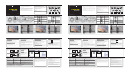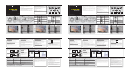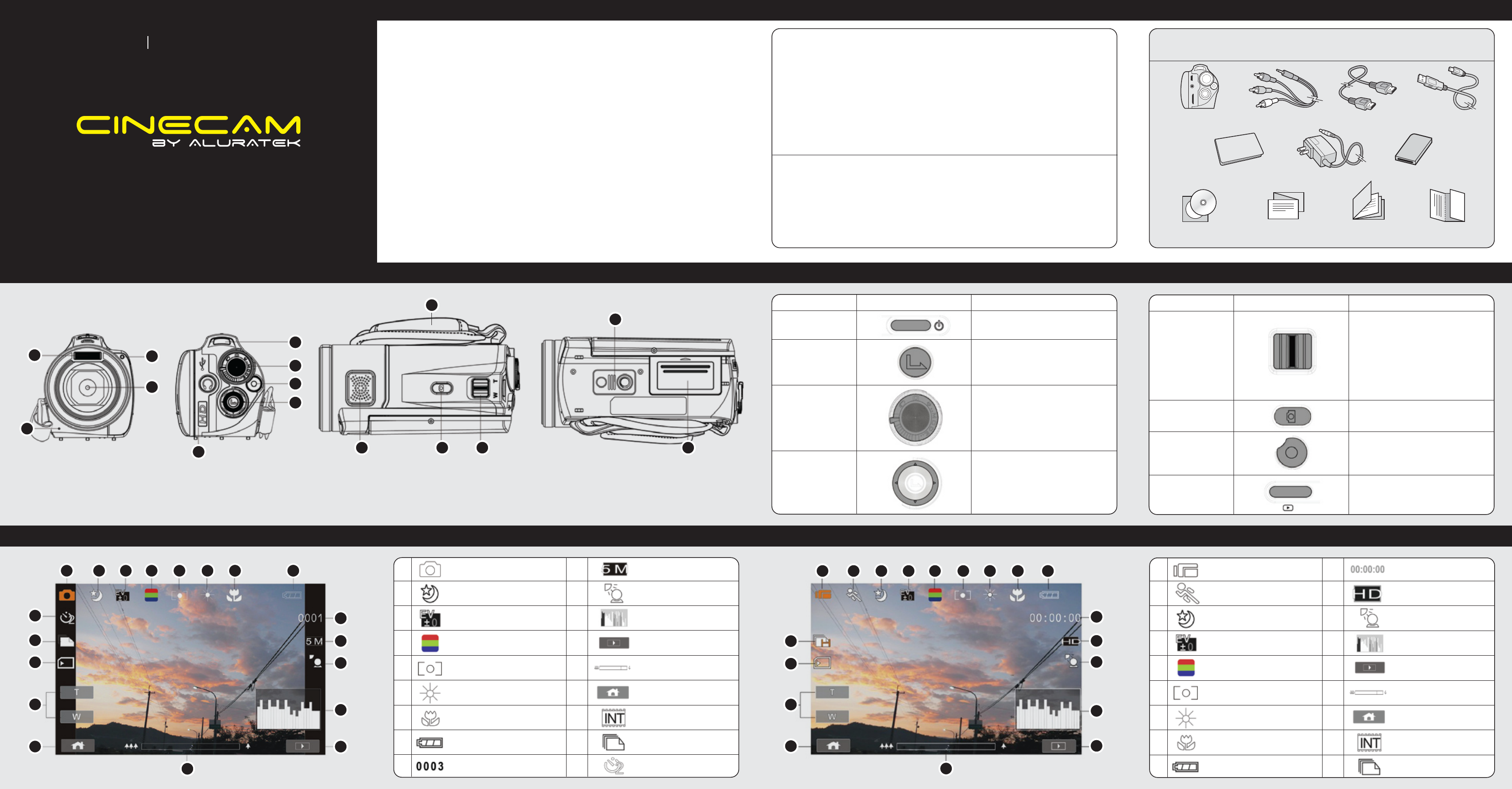
AHDVC02F
AHDVC02F
AHDVC02F
AHDVC02F
AHDVC02F
AHDVC02F
Product Highlights Buttons and Functions
HD 1080p DV Camcorder
Quick Start Guide AHDVC03F
qsg Q10164 Copyright © 2010 Aluratek, Inc. All Rights Reserved.
Thank you for choosing Aluratek’s® CINECAM HD 1080p DV Camcorder. In addition to
making sure only quality materials are used for manufacturing, Aluratek® is also
dedicated to provide the best customer satisfaction and support.
The goal of Aluratek is to embody "Simple Elegance" in every product it designs,
manufactures and sells.
The product focus of Aluratek is to bring simple yet elegant connectivity solutions to
the consumers to enhance their consumer electronics, communications and computing
experience. Each product is carefully designed with the consumer in mind. Each
product is solution-driven to address the need of the consumers and deliberately
planned to provide the ultimate user experience.
Read this guide thoroughly and follow the installation and operation procedures
carefully to prevent any damage to the unit and / or any of the devices it connects to.
Introduction
Features:
• Easy to use, hand held digital camcorder
• Simple user interface lets you start recording in seconds
• Connect to your computer to transfer your pictures and videos
• Expand the memory capacity up to 32GB with the SD / SDHC expansion card slot
• 5.0 Mega Pixels CMOS Sensor with 5X Optical Zoom & 20X Digital Zoom
• Color LTPS 3" Touch Screen LCD display
• 1080p (1920 x 1080) with sound / 30 FPS
• Built-in Lithium ion battery - up to two hours continuous use
• 1 Year Warranty
Requirements:
• Windows XP(SP2) / Vista / 7 OR Mac 10.4.9 or later
• Available USB / HDMI port / RCA port
Features and Requirements
Your order has been carefully packaged and inspected. The following should be included in your package. Please
inspect the contents of the package to ensure that you have received all items and that nothing has been damaged.
If you discover a problem, please contact us immediately for assistance.
Power Adapter
Package Contents
Photo Status Icons
aluratek.com
Quick Start Guide
Warranty / Registration
Card
Cinecam
HD 1080p DV Camcorder
RCA Cable
Lithium Ion Battery
Carrying Case
Installation CD
Connect to Computer
Operating Instructions
STEP 1. Installing the Battery:
The battery is not fully charged and must be fully charged before first use. It is
recommended to charge the battery for a minimum of 2 hours.
1. Open the battery cover.
2. Insert the Lithium-ion rechargeable battery into the camera.
3. Replace the battery cover.
STEP 2. Inserting a Memory Card (not included)
Follow the instructions below to insert the optional SD / SDHC memory card into
the camera.
1. Turn off the camera.
2. Insert the SD card into the camera.
Note: There is only one correct direction to insert the SD memory card into the slot. Do not force the
card into the slot, or else it may damage both the camera and the SD memory card.
STEP 4. Taking Video or Photographs:
SHOOTING A VIDEO CLIP
1. Power on AHDVC03F and make sure it is in the DV Mode.
2. Press the Recording button to start or stop recording.
3. The Digital Video Camera will store the Video clip automatically.
4. LCD screen ratio will be different depending on the setting of Video Clip resolution.
TAKING A PICTURE
1. Power on AHDVC03F and adjust the Mode Button to DSC Mode.
2. Press Shutter Button to capture images.
STEP 5. Playback Photographs / Videos Clips:
1. In Video/Voice Recording Mode, press Playback Button to display recently
stored file on the LCD screen.
2. Press 4-Way Direction Button up/down, left/right to view the stored file.
Press SET (Menu) Button to playback or touch the screen to select Playback
of the file.
Radio and TV Interference Statement
If you need further assistance, please contact the Aluratek support department for troubleshooting prior to returning this device.
E-mail: support@aluratek.com
Web: www.aluratek.com/support
WARNING!!! This equipment has been tested and found to comply with the limits of a
Class B digital device, pursuant to part 15 of the FCC rules. These limits are designed to
provide reasonable protection against harmful interference in a residential installation.
This equipment generates, uses and can radiate radio frequency energy and, if not
installed and used in accordance with the instruction, may cause harmful interference to
radio communications. However, there is no guarantee that interference will not occur in
a particular installation. If this equipment does cause harmful interference to radio or
television reception, which can be determined by turning the equipment off and on, the
user is encouraged to try to correct the interference by whatever measures may be
required to correct the interference.
Aluratek warrants this product against defect in material or workmanship for 1 Year
from the date of purchase.
This warranty becomes invalid if the factory-supplied serial number or "warranty void"
sticker has been removed or altered on the product.
This warranty does not cover:
A) Cosmetic damage or damage due to acts of God
B) Accident, misuse, abuse, negligence or modification of any part of the product.
C) Damage due to improper operation or maintenance, connection to improper equipment,
or attempted repair by anyone other than Aluratek.
D) Products sold AS IS or WITH FAULTS.
IN NO EVENT SHALL ALURATEK'S LIABILITY EXCEED THE PRICE PAID FOR THE
PRODUCT FROM DIRECT, INDIRECT, SPECIAL, INCIDENTAL, OR CONSEQUENTIAL
DAMAGES RESULTING FROM THE USE OF THE PRODUCT, IT'S ACCOMPANYING
SOFTWARE, OR IT'S DOCUMENTATION.
Aluratek makes no warranty or representation, expressed, implied, or statutory, with
respect to it's products, contents or use of this documentation and all accompanying
software, and specifically disclaims it's quality, performance, merchantability, or fitness for
any particular purpose. Aluratek reserves the right to revise or update it's product, software
or documentation without obligation to notify any individual or entity.
Warranty
STEP 3. Setting the Resolution:
AHDVC03F can be set to different resolutions.
VIDEO
1. Power on AHDVC03F and make sure it is in the DV Mode.
2. Press SET (Menu) Button and press the 4-Way Direction Button to highlight
the Resolution item. Press SET (Menu) Button to display submenu; or touch
the screen to select the item.
3. Press 4-Way Direction Button to select FHD, HD, WVGA or WEB. Press SET
(Menu) Button to confirm; or touch the screen to select the item.
STILL IMAGE RESOLUTION
1. Power on AHDVC03F and make sure it is in the DSC Mode.
2. Press SET (Menu) Button and move the 4-Way Direction Button to highlight
the Resolution item. Press SET (Menu) Button to display submenu; or touch
the screen to select the item.
3. Press 4-Way Direction Button to select 12M, 8M, 5M or 3M. Press SET
(Menu) Button to confirm; or touch the screen to select the item.
3. To pause the Playback of file, press the Recording button or touch the
screen icon ( / ).
4. Press the Playback Button to return to Video/Voice Recording Mode.
5. You can also playback the video clip in different speed by touching (ON/OFF)
the screen icon ( ).
STEP 6. Delete Video Clips:
1. Power on AHDVC03F and make sure it is in the Video/Voice Playback Mode.
2. Press SET (Menu) Button and move the 4-Way Direction Button to highlight
the Delete item. Press SET (Menu) Button to display submenu; or touch the
screen to select the item.
3. Use 4-Way Direction Button to select Delete One or Delete All. Press SET
(Menu) Button to confirm; or touch the screen to select the item.
4. Press 4-Way Direction Button to select “O” Yes or “X” NO. Press SET (Menu)
Button to confirm; or touch the screen to select the item.
Note: The file cannot be recovered once it is deleted. Therefore, please make sure you have backed
up the file before Delete. Protect files cannot be deleted. Before delete, you must unlock the file.
Troubleshooting
Cause
Low battery power. Battery placed at wrong
polarities.
The memory card hasn’t been formatted
correctly or memory is full.
Connection failure.
1. AHDVC03F is not held steadily
2. AHDVC03F lens is dirty.
3. AHDVC03F is set to the wrong focus mode.
Problem
Can not power on the unit
Photos can not be saved when
taking pictures.
Can not find removable disk after
connecting the camera to the
computer.
Photos are blurry
Solution
Replace or install the battery correctly.
If the memory is full, use a different memory card. Format the memory card if it was
not formatted.
Warning: Format will erase everything on the card.
Make sure all cable connections are secured and restart the computer if necessary.
1. Hold AHDVC03F steadily until it beeps when taking video photo.
2. Clean the lens with soft dry cloth.
3. Set the macro/normal mode according to the distances of subject.
Connect to TV
For high
definition TV
For standard
definition TV
TV
Red
White
Yellow
TV
Software Installation:
1. Insert CD to your computer.
2. Select “Arcsoft Total Media Extreme”
3. Follow the onscreen instruction to install the
software.
Connect to computer:
1. Power on AHDVC03F.
2. Connect AHDVC03F to the USB port on your
computer using the included USB cable.
3. AHDVC03F will appear on your computer as a
“Removable Drive” in “My Computer”.
4. You can manage your pictures/videos using the
MediaImpression software or click on the
“Removable Drive” directly.
How to upload to Youtube from MediaImpression:
1. Select the video that you like to upload
2. Click on the YouTube icon in menu bar
3. Complete your YouTube
account information
4. Fill in the video info and click “Upload”
Local (Tustin, CA): 714-586-8730
Toll free: 1-866-580-1978
USB 2.0 Cable
Caractéristiques et applications
Caméscope DV HD 1080p
Guide de Démarrage Rapide AHDVC03F
qsg Q10164 Copyright © 2010 Aluratek, Inc. All Rights Reserved.
Nous vous remercions d’avoir choisi Aluratek’s® Caméscope DV HD 1080p pour servir vos
besoins. En plus de veiller à utiliser uniquement des matériaux de qualité pour la fabrication,
Aluratek® est dévoué à offrir la meilleure satisfaction du client et le meilleur soutien.
Aluratek a pour objectif de donner forme à « l’élégance simple » pour chaque produit conçu,
fabriqué et vendu.
Les produits d’Aluratek sont conçus pour unir des solutions de connectivité simples et élégantes
aux clients de sorte à améliorer leur expérience électronique, de communication et informatique.
Chaque produit est fabriqué avec soin, tout en pensant au client. Chacun des produits est axé
vers la solution afin d’aborder les besoins des consommateurs et conçu pour offrir à l’utilisateur
une expérience ultime.
Veuille lire attentivement ce guide et suivez les procédures d’installation et d’opération afin de
prévenir tout dommage à l’appareil ou à tous les appareils qui y sont branchés.
Introduction
Caractéristiques:
• Facile à utiliser, camera enregistreuse vidéo numérique de poche
• L’interface d’utilisateur facile vous laissent commencer à enregistrer en quelques
secondes.
• Connecter à votre ordinateur pour transférer vos images et vos vidéos
• Augmenter la capacité de mémoire jusqu’à 32 GB avec la carte d’extension
SD / SDHC
• Capteur de processeur cartographique 5.0 Mega Pixels avec zoom optique 5X
et zoom numérique 20X
• LTPS couleur 3’’ avec affichage LCD
• 1080p (1920 x 1080) avec du son / 30 FPS
• Batterie au lithium ion jusqu’à duex heures d’usage
• Garantie limitée de 1 an
Exigences:
• Windows XP(SP2) / Vista / 7 OU Mac 10.4.9 ou version plus récente
• Port USB / HDMI / RCA disponible
Caractéristiques et Exigences
Votre commande a été emballée et inspectée avec soin. Voici les articles contenus dans l’emballage. Veuillez
vérifier le contenu de l’emballage pour vous assurer que vous avez reçu tous les articles, et qu’aucune pièce n’est
endommagée. En cas de problèmes, veuillez communiquer avec nous immédiatement.
Contenu
Mode enregistrement de photo
aluratek.com
Connexion à un ordinateur
Directives d’utilisation
ÉTAPE 1. Installer la batterie:
La batterie n’est pas complètement chargée et elle doit être complètement
chargée avant une première utilisation. Il est recommandé de charger la batterie
pendant au moins 2 heures.
1. Ouvrez le couvercle de la batterie.
2. Insérez la batterie au lithium-ion 3.7V dans la caméra.
3. Refermez le couvercle de la batterie.
ÉTAPE 2. Insérer une carte mémoire (non comprise)
Suivez les directives ci-dessous pour insérer la carte mémoire SD/SDHC
optionnelle dans la caméra.
1. Éteignez la caméra.
2. Insérez la carte mémoire SD dans la caméra.
Note : Il n’existe qu’une seule bonne façon d’insérer la carte mémoire SD dans l’ouverture. Ne forcez
pas la carte dans l’ouverture sans quoi vous pouvez endommager la caméra et la carte mémoire SD.
ÉTAPE 4. Prendre Vidéo ou Photographies:
Filmer une vidéo
1. Le mode DV est le réglage par défaut quand le caméscope numérique est
allumé.
2. Appuyez sur le bouton d’enregistrement pour démarrer ou arrêter
l’enregistrement de la vidéo.
3. Le caméscope numérique enregistrera automatiquement la vidéo.
4. Le rapport de l’écran LCD varie en fonction du réglage de la résolution de la vidéo
Prise de photos
1. Allumez le caméscope et réglez le bouton Mode sur DSC.
2. Appuyez sur l’obturateur pour capturer les images.
ÉTAPE 5. Photographies et les Vidéos playback Coupent:
1. Sous le mode enregistrement de fichier vidéo/vocal, appuyez sur Lecture pour
afficher les fichiers récemment enregistrés sur l’écran LCD.
2. Appuyez sur les boutons de direction haut/bas, gauche/droite pour visionner le
fichier enregistré. Appuyez sur le bouton RÉGLAGES (Menu) pour lire ou
touchez l’écran pour sélectionner Lecture du fichier.
Énoncé d’interférence avec la réception radio et télévisée
Pour toute autre question, veuillez communiquer avec le service de soutien Aluratek avant de retourner votre appareil.
Courriel: support@aluratek.com
Site Web: www.aluratek.com/support
AVERTISSEMENT!!! Cet appareil a été testé et est conforme aux limites d’un appareil
numérique de Classe B, en vertu de la Section 15 des règles CFC. Ces limites ont été
conçues pour assurer une protection raisonnable contre de telles interférences néfastes
dans une installation résidentielle.
Cet équipement génère, utilise et peut émettre de l’énergie de fréquence radio. S’il n’est
pas correctement installé et utilisé, il peut causer des interférences nuisibles dans les
communications radio. Toutefois, il est impossible de garantir que de telles interférences
ne surviendront pas dans une installation particulière. Si cet équipement cause des
interférences nuisibles à la réception radio ou télévisée, laquelle peut être déterminée en
éteignant et allumant l’équipement, on suggère à l’utilisateur d’essayer de corriger
l’interférence par quelques mesures que ce soit afin d’éliminer les interférences.
Aluratek garantit se produit contre les défauts de matériel et de fabrication pour une
période de 1 année, à compter de la date d’achat.
Cette garantie devient invalide si le numéro de série de l’entreprise ou l’étiquette «
garantie annulée » a été retirée ou modifiée sur le produit.
Cette garantie ne couvre pas :
A) Dommages de fabrication apparente ou dommages à la suite de cas imprévus
B) Accident, mauvaise utilisation, abus, négligence ou modification de toute pièce du produit.
C) Dommages résultant d’un fonctionnement ou entretien inadéquat, connexion à un
équipement inadéquat, ou tentative de réparation par une personne, autre que Aluratek.
D) Les produits sont venus TELS QUELS ou SANS DÉFAUT.
EN AUCUN CAS, LA RESPONSABILITÉ D’ALURATEK N’EXCÈDE LE PRIX PAYÉ POUR
LE PRODUIT À LA SUITE D’UN DOMMAGE DIRECT, INDIRECT, PARTICULIER OU
CONSÉCUTIF RÉSULTANT DE L’UTILISATION DU PRODUIT, DE SES LOGICIELS
D’ACCOMPAGNEMENT OU DE SA DOCUMENTATION.
Aluratek ne fait aucune déclaration et ne donne aucune garantie expresse, implicite ou
légale relative à ses produits, son contenu ou son utilisation de la documentation et de
tous ses logiciels d’accompagnement, et renonce spécifiquement à la qualité, au rende-
ment, à la qualité marchande et à la convenance. Aluratek se réserve le droit de réviser
ou de mettre à jour son produit, logiciel ou documentation sans l’obligation d’aviser tout
individu ou entité.
Garantie
ÉTAPE 3. Régler la Résolution:
AHDVC03F peut être réglé aux résolutions différentes.
VIDEO
1. Le mode DV est le réglage par défaut quand le caméscope numérique est
allumé.
2. Appuyez sur le bouton d’enregistrement pour démarrer ou arrêter
l’enregistrement de la vidéo.
3. Le caméscope numérique enregistrera automatiquement la vidéo.
TOUJOURS RESOLUTION DES IMAGES
1. Allumez le caméscope numérique et assurez-vous qu’il est en mode DSC.
2. Appuyez sur le bouton RÉGLAGES (Menu) et utilisez les boutons de direction
pour illuminer la fonction Résolution. Appuyez sur le bouton RÉGLAGES (Menu)
pour afficher le sous menu ou touchez l’écran pour sélectionner la fonction.
3. Appuyez sur les boutons de direction pour sélectionner 12MP, 8M, 5M ou 3M.
Appuyez sur le bouton RÉGLAGES (Menu) pour confirmer ou touchez l’écran
pour sélectionner la fonction.
Dépannage
Cause
Batterie faible. La batterie n’est pas correctement placée dans
l’appareil.
La carte mémoire n’a pas été correctement formatée ou la
mémoire est pleine.
Échec de connexion.
1. Le modèle AHDVC03F n’est pas tenu de façon stable
2. La lentille du modèle AHDVC03F est sale.
3. Le modèle AHDVC03F est réglé au mauvais mode d’objectif.
Problème
Je ne peux pas mettre l’appareil
sous tension.
Les photos ne peuvent pas être
enregistrées alors que je prends
une photo.
Je ne peux pas trouver le disque
amovible après avoir connecté la
caméra à l’ordinateur.
Les photos sont floues.
Solution
Replacez la batterie ou installez-la correctement.
Si la mémoire est pleine, utilisez une différente carte mémoire.
Formatez la carte mémoire si cela n’a pas déjà été fait. Avertisse-
ment : le formatage effacera tout le contenu de la carte mémoire.
Assurez-vous que toutes les connexions câble sont bien branchées
et redémarrez l’ordinateur au besoin.
1. Tenez l’ AHDVC03F de façon stable jusqu’à ce qu’il émette un signal
sonore quand vous enregistrez une vidéo ou que vous prenez une photo.
2. Nettoyez la lentille avec un linge sec et propre.
3. Réglez le mode Macro/Normal selon la distance qui vous sépare
du sujet.
Connexion à la télévision
Installation logicielle:
1. Insérez un CD dans votre ordinateur.
2. Choisissez “Arcsoft Total Media Extreme”
3. Suivez les directives à l’écran pour installer le
logiciel.
Connexion à un ordinateur :
1. Mettez le modèle AHDVC03F sous tension
2. Connecter AHDVC03F au port d'USB sur votre
ordinateur utilisant le câble d'USB inclus
3. AHDVC03F apparaîtra à l’écran comme « Lecteur
amovible » dans « Poste de travail »
4. Vous pouvez gérer vos photos/vidéos en utilisantle
logiciel MediaImpression ou cliquez directement
sur « Lecteur amovible ».
Comment charger YouTube à partir de MediaImpression :
1. Choisissez la vidéo que vous désirez charger
2. Cliquez sur l’icône YouTube dans la barre de menu
3. Remplissez les renseignements
de votre compte YouTube
4. Remplissez l’information sur la vidéo et cliquez
sur « Charger »
Numéro local (Tustin, CA): 714-586-8730
Numéro sans frais: 1-866-580-1978
HDMI Cable
HDMI
TV
1. Flashlight
2. Microphone
3. Self-timer Indicator
4. Lens
5. USB / HDMI / TV Output
6. LED Indicator
7. Mode Button
8. Record Button
9. DIrectional Button
10. Speaker
11. Hand Strap
12. Shutter Button
13. Zoom Button
14. Tripod Socket
15. Battery / Memory Card Compartment
Power Button
Press the button to Power
ON / OFF AHDVC03F
Description Button Function
SET (Menu)
Button
Press the button to display
the main OSD menu.
There are three operating
modes for AHDVC03F: DV
Mode, DSC Mode, and Voice
Recording Mode. Rotate the
Mode button to change to
different modes.
MODE Button
4-Way Direction
Button
Press the 4-Way Direction
Button UP to Power on/off the
flash light: off, auto, fill-in;
press DOWN to delete the file
when it’s in Playback mode.
Zoom button
AHDVC03F is equipped with,
4X Digital zoom ( For 720p &
below) and a 5X Optical Zoom
function. Press the Zoom button
Right (T) to pull in the distance
of the subject, or press the
button Left (W) to move away
the distance from the object.
Description Button Function
Shutter button
Press the Playback button to
enter Playback mode and
playback the last file.
Press the button to take
images.
Recording
button
Playback
Button
Press the button to take video
clip and voice recording
DSC Mode indicator
Night Mode indicator
EV compensation indicator
Effect indicator
Metering Mode
White balance indicator
Macro indicator
Battery indicator
Number of pictures left
Resolution indicator
Backlight compensation
Histogram indicator
Playback Button
Digital zoom indicator
Menu Button
Memory Status indicator
Continuous Shot Mode
Self-timer indicator
Manual
1.
2.
3.
4.
5.
6.
7.
8.
9.
10.
11.
12.
13.
14.
15.
16.
17.
18.
Video Status Icons
DSC Mode indicator
Motion Detection
Night Mode indicator
EV compensation indicator
Effect indicator
Metering Mode
White balance indicator
Macro indicator
Battery indicator
Remaining recording time
Resolution indicator
Compensation indicator
Histogram indicator
Playback indicator
Digital Zoom indicator
Menu Button
Memory Status indicator
Multi shot
1.
2.
3.
4.
5.
6.
7.
8.
9.
10.
11.
12.
13.
14.
15.
16.
17.
18.
Boutons & Fonctions
1. Flash
2. Microphone
3. Indicateur du retardateur
4. Lentille
5. USB / HDMI / TV Sortie
6. Lode d’indication LED
7. Bouton mode
8. Bouton enregistrement
9. Bouton reglage (Menu)
10. Haut-parleur
11. Bandoulière
12. Bouton obturateur
13. Bouton du zoom
14. Douille du trèpied
15. Compartiment de la batterie / carte mémoire
Bouton
alimentation
Appuyez sur ce bouton pour éteindre
ou allumer le caméscope numérique.
Description Bouton Fonction
Bouton de
RÉGLAGES
(Menu)
Appuyez sur le bouton pour
afficher le menu principal
sur écran.
Le caméscope numérique
possède trois modes de
fonctionnement: le mode DV,
DSC et enregistrement vocal.
Appuyez sur le bouton mode
pour changer de mode.
Bouton MODE
Boutons de (4)
navigation
Appuyez sur le bouton de direction
du HAUT pour allumer / éteindre le
flash: éteint, automatique, fill-in;
Appuyez sur le bouton du BAS
pour supprimer le fichier dans le
mode Lecture.
Zoom Bouton
Ce caméscope est équipé d’un
zoom numérique 4X (Pour 720p
& en-dessous) et une fonction
zoom Optique 5X.
Appuyez sur le bouton droit du
zoom (T) pour faire un zoom sur
le sujet ou appuyez sur le bouton
gauche (W) pour dézoomer.
Description Bouton Fonction
Bouton
l’obturateur
Appuyez sur le bouton lecture
pour entrer dans ce mode et
visionner le dernier fichier.
Appuyez sur le bouton
pour prendre des photos.
Bouton
enregistrement
Bouton lecture
Appuyez sur le bouton pour
enregistrer une vidéo et faire
un enregistrement vocal.
Adaptateur
de courant
Guide de démarrage
rapide
Carte de garantie et carte
d’enregistrement
Cinecam
Caméscope DV HD 1080p
Câbles RCA
Batterie au lithium ion Pochette de rangement
CD d'installation
Câble USB 2.0Câbles HDMI
Manuel
d'instruction
Indicateur du mode DSC
Indicateur du mode nocturne
Indicateur de la compensation EV
Effet de couleurs
Indicateur du mode mesure
de la lumière
Indicateur de la balance
des blancs
Indicateur du gros plan
Indicateur de la pile
Indicateur du nombre de
photos restantes
Indicateur de la résolution
Compensation du
Illumination arrière
Indicateur de l’histogramme
Bouton lecture
Indicateur du zoom
numérique
Bouton du menu
Indicateur de l’état de
la mémoire
Mode prise de vue continue
Indicateur du retardateur
1.
2.
3.
4.
5.
6.
7.
8.
9.
10.
11.
12.
13.
14.
15.
16.
17.
18.
Indicateur du mode DSC
Motion Detection
Indicateur du mode nocturne
Indicateur de la compensation EV
Effet de couleurs
Indicateur du mode mesure
de la lumière
Indicateur de la balance
des blancs
Indicateur du gros plan
Indicateur de la pile
Indicateur du temps
d’enregistrement restant
Indicateur de la résolution
Compensation du
Illumination arrière
Indicateur de l’histogramme
Bouton lecture
Indicateur du zoom
numérique
Bouton du menu
Indicateur de l’état de
la mémoire
Mode prise de vue continue
1.
2.
3.
4.
5.
6.
7.
8.
9.
10.
11.
12.
13.
14.
15.
16.
17.
18.
Pour
télévisions
à haute
définition
Pour
télévisions
de définition
standard
TV
TV
HDMI
TV
Rouge
Blanc
Jaune
3. Pour interrompre la lecture du fichier, appuyez sur le bouton d’enregistrement
ou touchez l’icône sur l’écran ( / ).
4. Appuyez sur le bouton Lecture pour retourner dans le mode enregistrement
de vidéo / vocal.
5. Vous pouvez aussi lire la vidéo avec différentes vitesses en touchant
(En service/Hors service) l’icône ( ) sur l’écran.
ÉTAPE 6. Effacer des Clips vidéo:
1. Allumez le caméscope numérique et vérifiez qu’il est en mode Lecture de
vidéo/fichiers vocaux.
2. Appuyez sur le bouton de RÉGLAGES (Menu) et sur les boutons de direction
pour illuminer la fonction Effacer. Appuyez sur le bouton RÉGLAGES (Menu)
pour afficher le sous menu ou touchez l’écran pour sélectionner la fonction.
3. Utilisez les boutons de direction pour sélectionner Effacer un ou Effacer tous.
Appuyez sur le bouton de RÉGLAGES (Menu) pour confirmer ou touchez
l’écran pour sélectionner la fonction.
Remarque: Le fichier ne peut plus être récupéré une fois qu’il a été effacé. Veuillez ainsi vous assurer que vous
avez sauvegardé le fichier avant de le supprimer. Les fichiers protégés ne peuvent être supprimés. Avant de le
supprimer vous devez déverrouiller le fichier.
Mode enregistrement de vidéo
3
4
5
9
10
7
8
2
1
6
1312
14
11
15
1 2
3
4
5
6
7
8
9
10
11
12
13
14
15
14
16
17
18
1 2
3
4
5
6
7
8
9
10
11
12
13
14
15
16
17
18
15
3
4
5
9
10
7
8
2
1
6
1312
14
11
15
1 2
3
4
5
6
7
8
9
10
11
12
13
14
15
14
16
17
18
1 2
3
4
5
6
7
8
9
10
11
12
13
14
15
16
17
18
15